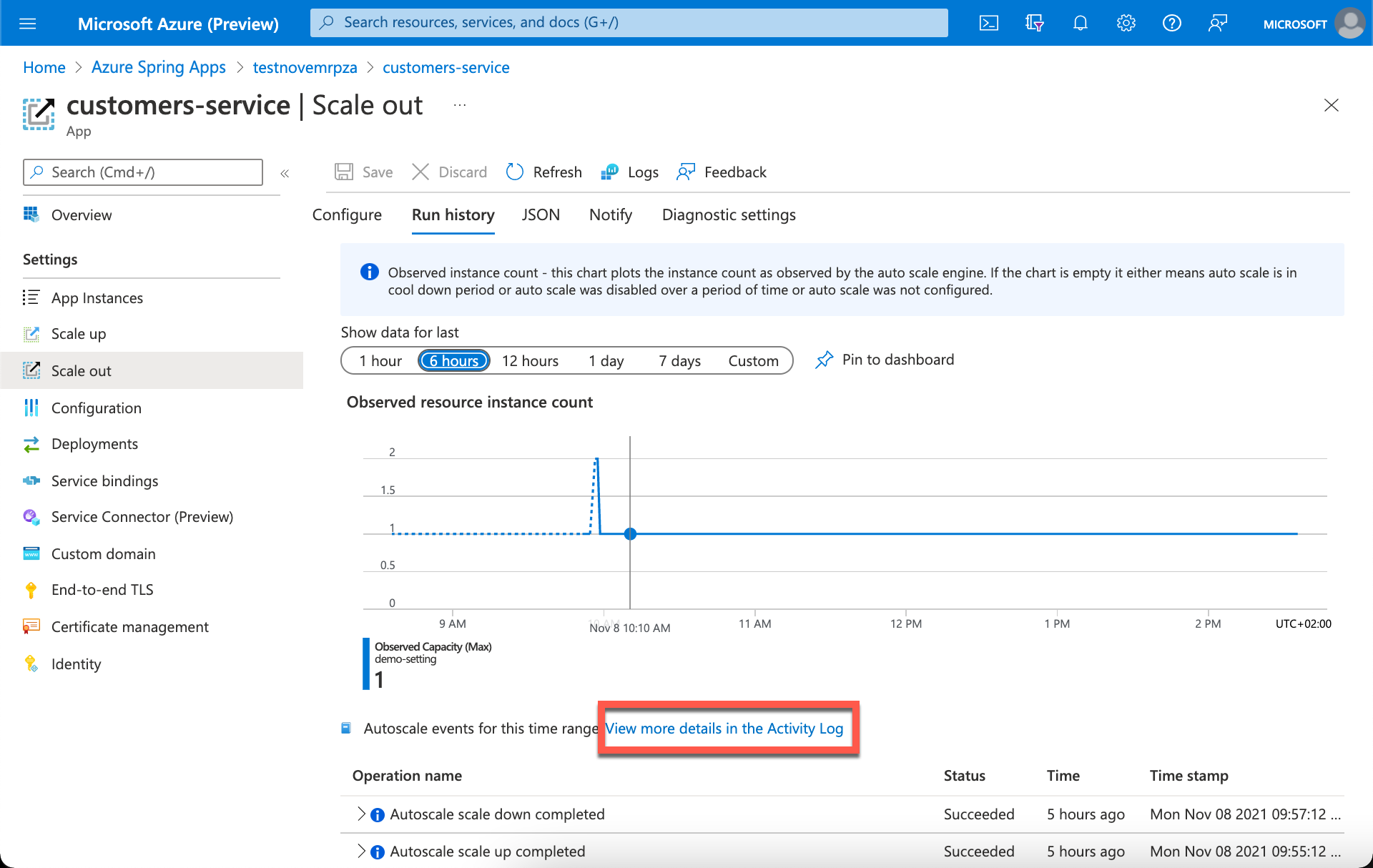Exercício - Monitoramento de dimensionamento automático
Neste exercício, você usará a análise de log para consultar eventos de dimensionamento automático para seu aplicativo de exemplo.
Monitore o dimensionamento automático do aplicativo com o Log Analytics
Você pode validar as avaliações e dimensionar melhor as ações usando o Log Analytics. Em seu aplicativo de exemplo, roteamos seus logs de dimensionamento automático para os Logs do Azure Monitor (Log Analytics) por meio de um espaço de trabalho do Log Analytics que você criou com a configuração do aplicativo de exemplo.
Importante
O tempo de ingestão de dados de log no Azure Monitor pode levar até 15 minutos. Se você não encontrar dados no Log Analytics, pode levar mais tempo para ingerir os dados de log do Azure Spring Apps.
Noções básicas sobre eventos de dimensionamento automático
Na tela de configuração de dimensionamento automático, vá para a guia Histórico de execução para ver as ações de dimensionamento mais recentes.
A guia também mostra a mudança na Capacidade Observada ao longo do tempo. Para encontrar mais detalhes sobre todas as ações de dimensionamento automático, incluindo operações como atualizar/excluir configurações de dimensionamento automático, visualize o registro de atividades e filtre por operações de dimensionamento automático.
Em seguida, usaremos a análise de log para aprofundar os eventos de dimensionamento automático.
Usar o Log Analytics para solucionar problemas de eventos de dimensionamento
- No portal do Azure, abra o espaço de trabalho do Log Analytics no seu grupo de recursos. Esta etapa definirá o escopo inicial como um espaço de trabalho do Log Analytics, para que sua consulta seja selecionada entre todos os dados nesse espaço de trabalho. Se você selecionar Logs no menu de um recurso do Azure, o escopo será definido como somente registros desse recurso.
- No menu à esquerda, selecione Logs.
O lado esquerdo da tela inclui a guia Tabelas , onde você pode inspecionar as tabelas disponíveis no escopo atual.
Expanda a solução Log Management e localize a tabela AutoscaleEvaluationsLog . Você pode expandir a tabela para exibir seu esquema ou passar o mouse sobre seu nome para mostrar mais informações sobre ele.
Escrever uma consulta Kusto
Vamos escrever uma consulta usando a tabela AutoscaleEvaluationsLog . Clique duas vezes em seu nome para adicioná-lo à janela de consulta. Você também pode digitar diretamente na janela. Você pode até obter o IntelliSense que ajudará a completar os nomes das tabelas no escopo atual e os comandos KQL (Kusto Query Language).
Esta consulta é a consulta mais simples que podemos escrever. Ele apenas retorna todos os registros em uma tabela. Execute-o selecionando o botão Executar ou pressionando Shift + Enter no teclado com o cursor posicionado em qualquer lugar no texto da consulta.
AutoscaleEvaluationsLog
O número de registros retornados pela consulta aparece no canto inferior direito. Para obter mais exercícios sobre consultas de escala automática KQL, consulte a unidade Resumo no final deste módulo.